
时间:2020-06-24 17:55:34 来源:www.win10xitong.com 作者:win10
我们在工作中都会经常使用电脑系统,但是有时候会出现一些问题,比如这个Win10系统如何打开STP文件的情况,我们通过调查发现不少用户都碰到了Win10系统如何打开STP文件的问题,那我们可不可以自己独立解决呢?小编这里提供一个解决步骤:1、打开AutoCAD,点击插入>>输入。2、选择输入面板中的输入即可很容易的处理好了。不明白的话也没关系,下面还有更详细的Win10系统如何打开STP文件的操作图文教程。
Win10系统打开STP文件的方法:
方法一:AutoCAD打开stp文件
1、打开AutoCAD,点击插入>>输入。
2、选择输入面板中的输入。
3、选择需要打开的stp文件。
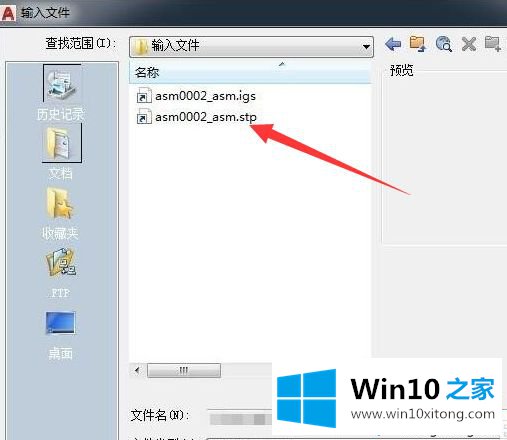
4、如果出现正在后台处理输入作业窗口,就将其关闭。
5、之后右下角就会出现转换文件路径,点击即可打开。
方法二:UG打开stp文件
1、打开UG,进入建模环境,点击上方文件,选择导入>>STEP214,弹出窗口中导入至工作部件,点击浏览文件按钮。
2、文件类型选择stp格式,双击stp文件。
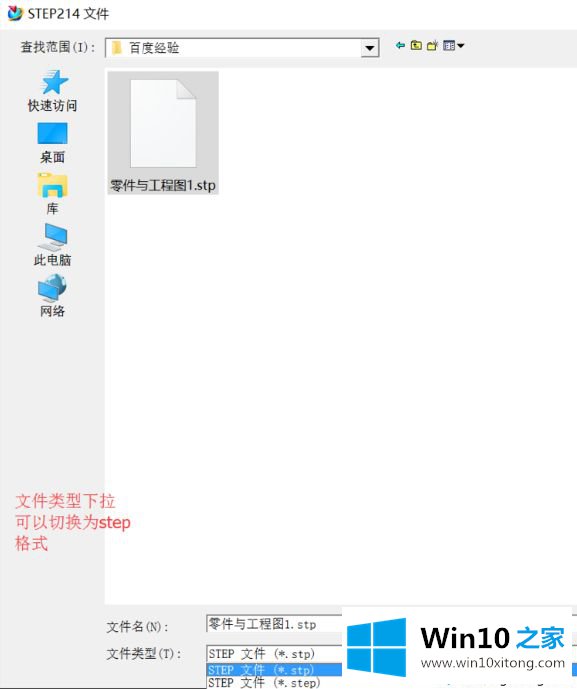
3、点击确定。
4、stp文件就打开了。
本文讲解关于Win10系统打开STP文件的方法,大家可以选择一种自己比较习惯的方法来开启,希望对大家有所帮助。
最后小编想说,Win10系统如何打开STP文件的操作图文教程非常简单,只需要一步一步的按照上面的方法去做,就可以解决了,如果你有更好更快的解决方法,那可以给本站留言,小编也一起来共同学习。